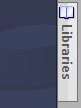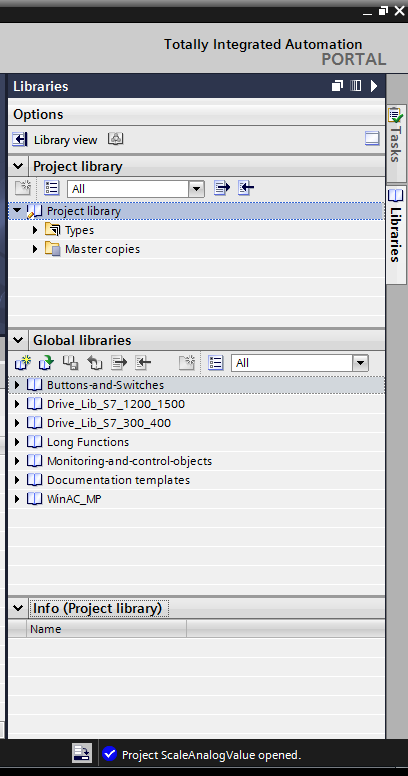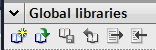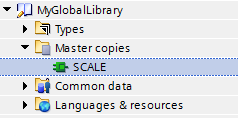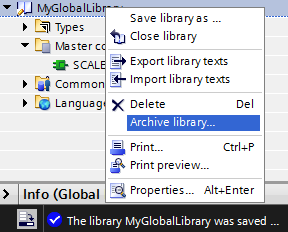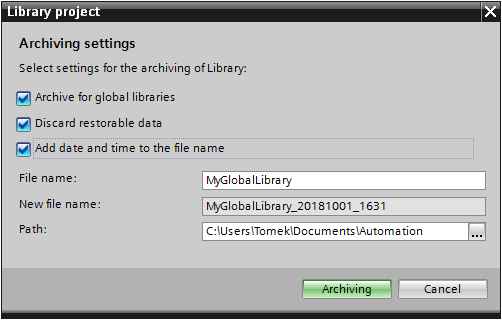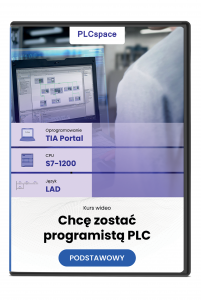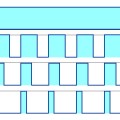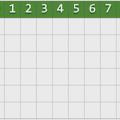W jednym z poprzednich wpisów została przygotowana uniwersalna funkcja do skalowania wartości analogowych na wielkości fizyczne. Takich funkcji podczas naszych prac programistycznych może powstać dużo. Tworzymy te funkcje, aby można było je wykorzystać w kolejnych projektach. Tylko jak mamy zapamiętać gdzie została już przygotowana odpowiednia funkcja?
Biblioteki
Po otwarciu TIA Portal mamy z prawej strony zakładkę Tasks oraz Libraries. Dzisiaj zajmiemy się tą drugą co widać na poniższym rysunku
Ta zakładka jest podzielona na trzy części:
- Project library – można umieścić obiekty, których chcemy użyć więcej niż jeden raz w Zakładka składa się z folderu Types, gdzie możemy zarządzać wersjami obiektów wykorzystanymi w projekcie. Folder Master copies służy do zarządzania ostatecznymi wersjami obiektów i umożliwia użycie ich jako kopii w projekcie.
- Global libraries – pozwala na tworzenie biblioteki, którą można przenosić pomiędzy projektami. W tej bibliotece można dodać funkcje, bloki danych, konfigurację modułu, cały sterownik PLC, cały panel HMI. Wykorzystywana jest metoda Przeciągnij i upuść.
- Info – wyświetlane są szczegółowe informacje o obiekcie, który został zaznaczony w jednej z powyższych zakładek
Zazwyczaj wsparcie techniczne Siemensa dostarcza globalne biblioteki. Jak widać, mam dodane dwie biblioteki z nazwą Drive. Są one właśnie dostarczone przez Siemensa. Zawierają funkcje do obsługi napędów SINAMICS.
Globalna biblioteka
W ramach przykładu utworzymy globalną bibliotekę. W tym celu omówimy pasek narzędzi który został zamieszczony poniżej
– Open global library
– Save the changes to the library
– Close global library
W pierwszej kolejności tworzymy nową bibliotekę wykorzystując Create new global library. Pojawi się okno o takiej samej nazwie. Zmieniamy nazwę na MyGlobalLibrary oraz wybieramy ścieżkę gdzie ma zostać ona zapisana. Teraz należy rozwinąć tą bibliotekę czarnym trójkątem co spowoduje pojawienie się czterech folderów.
Dodawanie polega na przeciągnięciu myszką z drzewa projektu interesującej nas rzeczy do folderu Master copies. W naszym wypadku będzie to funkcja SCALE. Po chwili pojawi się okno z paskiem postępu dodawania. Widok biblioteki z dodaną funkcją jest przedstawiony poniżej
Po dodaniu wszystkich obiektów zapisujemy zmiany czyli naciskamy Save the changes to the library.
Archiwizacja
Biblioteka znajduje się w miejscu gdzie wskazaliśmy podczas jej tworzenia. Z tego miejsca można przenieść ją do innego komputera analogicznie jak każdy inny projekt z TIA Portal. Jednak Siemens zaleca zrobić archiwizację przed przeniesieniem. A jest to szczególne ważne podczas wysyłania plików przez internet. Jak to zrobić? Wystarczy kliknąć prawym klawiszem myszy na naszą globalną bibliotekę co przedstawia poniższy rysunek
Z menu kontekstowego wybieramy Archive library. Pojawia się okno Library project co widać poniżej
Wybieramy opcje tak jak na rysunku i naciskamy przycisk Archiving. Pojawia się pasek postępu i po chwili operacja jest skończona. W ten sposób powstał jeden plik z rozszerzeniem zap14. Rozszerzenie mówi nam w jakiej wersji TIA Portal została stworzona biblioteka.
Kurs wideo
Więcej na temat programowania PLC S7-1200 w języku LAD znajdziesz w kursie Chcę zostać programistą PLC: